Si vous êtes un nouvel utilisateur Linux, vous avez probablement rencontré la commande Chmod à un moment donné au début. Peut-être que quelqu'un vous a dit de « chmod 777 » pour déplacer un fichier vers un certain dossier, et cela a fonctionné ! Alors, que fait la commande chmod et que signifient les chiffres ?
Cet article explique tout ce que vous devez savoir sur les autorisations de fichiers Linux. Il est important de savoir cela pour comprendre la commande chmod et les numéros qui correspondent à certains niveaux d'accès. Que vous utilisiez Ubuntu, Fedora ou un Distribution Linux plus exotique, vous devez comprendre quand vous pouvez définir les autorisations sur 777 à l'aide de la commande CHMOD et quand vous devez utiliser un paramètre différent.
Comment fonctionnent les autorisations de fichiers Linux
Sous Linux, le système d'exploitation détermine qui peut accéder à un fichier donné en fonction de l'autorisation, de la propriété et des attributs du fichier. Le système vous permet, en tant que propriétaire ou administrateur, d'activer les restrictions d'accès à divers fichiers et répertoires. Vous pouvez améliorer la sécurité de votre système en accordant l'accès uniquement aux utilisateurs et aux programmes en qui vous avez confiance.
Comprendre les classes d'utilisateurs
Un utilisateur spécifique et un groupe possèdent chaque fichier et répertoire. Cela signifie qu'il existe trois catégories d'utilisateurs auxquelles vous pouvez attribuer un certain niveau d'accès. Ces utilisateurs sont classés comme suit :
Vous pouvez voir ces groupes visuellement dans Ubuntu en cliquant avec le bouton droit sur n'importe quel répertoire, en sélectionnant Propriétés et en accédant à l'onglet Autorisations .
Le propriétaire est la personne qui détient tout le pouvoir. Habituellement, ils ont un accès complet à chaque fichier et répertoire et peuvent également modifier les autorisations de fichiers des autres utilisateurs.
Le groupe est composé d'un certain nombre d'utilisateurs qui ont un certain niveau d'accès à un fichier ou un répertoire donné par le propriétaire. Par exemple, un groupe d'utilisateurs peut être exclu de la modification d'un fichier tout en bénéficiant de l'accès pour afficher ce fichier.
La classe Autres représente simplement les utilisateurs invités qui n'appartiennent pas aux deux autres catégories. Par défaut, leur niveau d'accès est généralement restreint. Il appartient au propriétaire de déterminer ce que les utilisateurs invités peuvent ou ne peuvent pas faire.
Comprendre les niveaux d'autorisation des fichiers
.En tant que propriétaire, vous pouvez attribuer trois niveaux d'accès à vos fichiers et répertoires :
En combinant classes et autorisations, vous pouvez contrôler le niveau d'accès d'un utilisateur spécifique à un fichier ou un répertoire.
Symboles et numéros d'autorisation expliqués
Les autorisations de fichiers sont représentées numériquement ou symboliquement. Vous pouvez utiliser à la fois des symboles et des chiffres pour modifier les autorisations de fichiers et de répertoires. La méthode la plus simple consiste à utiliser des chiffres, mais vous devez également comprendre les symboles. Jetons donc d'abord un coup d'œil aux symboles derrière les autorisations de fichiers.
Symboles d'autorisation de fichier
Vous pouvez afficher vos autorisations pour tout le contenu d'un certain répertoire si vous tapez la commande suivante dans le terminal :
ls -l
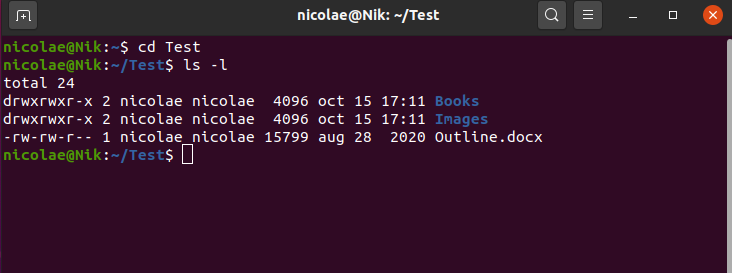
Vous pouvez accéder à n'importe quel répertoire en utilisant la commande cd. Si vous êtes un débutant complet, consultez notre article sur commandes Linux de base.
Dans notre exemple, le répertoire contient deux autres répertoires et un fichier. Les autorisations sont écrites à l'aide de (1+) 9 symboles qui peuvent être divisés en triplets pour une compréhension plus facile. Examinons le premier ensemble d'autorisations pour le répertoire Livres :
drwxrwxr-x
Divisons-le pour plus de lisibilité :
d rwx rwx r-x
Le premier symbole est d et représente le répertoire. Il peut également s'agir d'un tiret s'il s'agit d'un fichier, comme vous pouvez le voir dans le troisième ensemble d'autorisations pour le fichier Outline.docx.
Ensuite, nous avons trois groupes de symboles. Le premier groupe représente les niveaux d'autorisation du propriétaire, le deuxième groupe est destiné à la classe Groupe et le troisième représente les autres..
Chaque ensemble de 3 symboles signifie lire, écrire, exécuter – dans cet ordre. Le propriétaire a donc l'autorisation de lire, d'écrire et d'exécuter tous les fichiers et répertoires trouvés dans le répertoire Test. Voici une représentation visuelle :
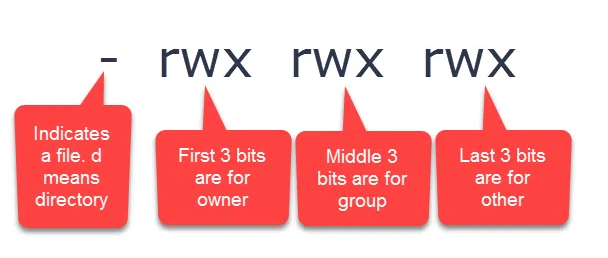
Lorsque vous voyez un tiret au lieu de r, w ou x, cela signifie que l'autorisation n'existe pas.
Numéros d'autorisation de fichier
Le format numérique des autorisations de fichiers est simple. Essentiellement, les codes d'autorisation de fichier comportent trois chiffres :
Les chiffres vont de 0 à 7 où :
Le chiffre d'autorisation de chaque classe est déterminé en additionnant les valeurs des autorisations. En d'autres termes, chaque chiffre de chaque classe peut être la somme de 4, 2, 1 et 0. Voici une liste complète des autorisations :
Par exemple, une autorisation 644 signifie que le propriétaire du fichier dispose des autorisations de lecture et d'écriture, tandis que les deux autres classes n'ont qu'une autorisation de lecture. La définition d'autorisations à l'aide du format numérique ne nécessite que des mathématiques de base.
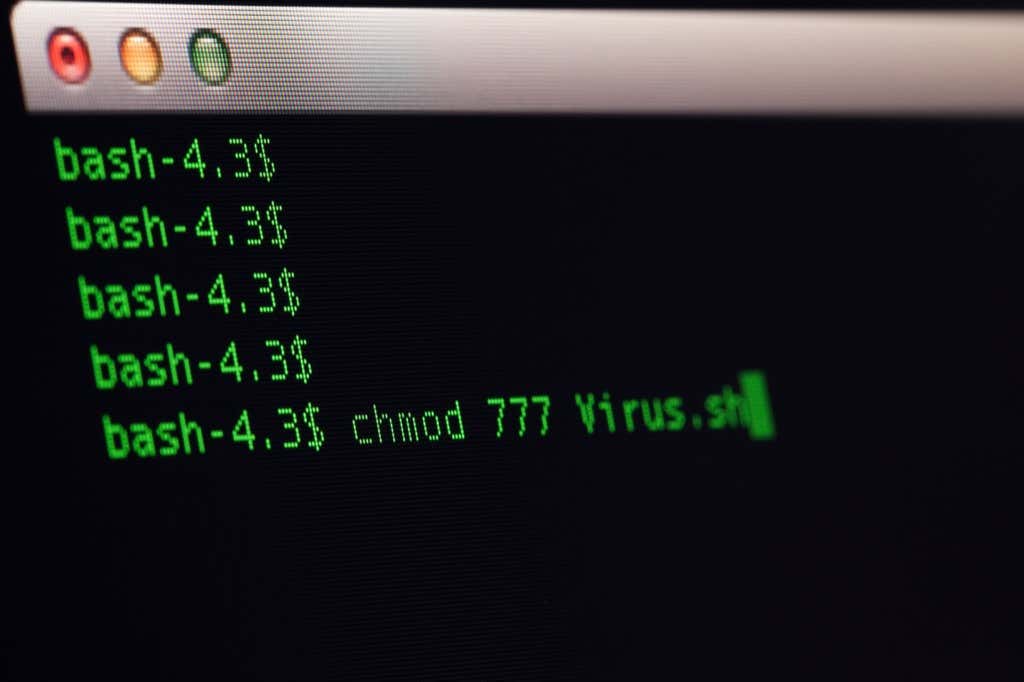
Autorisation 777
Comme vous l'avez probablement déjà deviné, une autorisation 777 accorde des autorisations de lecture, d'écriture et d'exécution aux trois classes d'utilisateurs. En d’autres termes, toute personne ayant accès à votre système peut lire, modifier et exécuter des fichiers. Utilisez-le uniquement lorsque vous faites confiance à tous vos utilisateurs et que vous n'avez pas à vous soucier des failles de sécurité.
L'autorisation 777 est souvent utilisée parce qu'elle est pratique, mais vous devez l'utiliser avec parcimonie. En fait, nous recommandons de ne jamais l’utiliser car les risques de sécurité sont trop importants. Un utilisateur non autorisé pourrait compromettre votre système ou, par exemple, modifier votre site Web pour diffuser des logiciels malveillants..
Vous devriez plutôt donner l'autorisation 755. De cette façon, en tant que propriétaire du fichier, vous avez un accès complet à un certain fichier ou répertoire, tandis que tout le monde peut le lire et l'exécuter, mais ne peut apporter aucune modification sans votre approbation.
Modifier les autorisations de fichiers avec Chmod
Vous pouvez modifier l'autorisation du fichier à l'aide de la commande chmod. La manière la plus simple d'utiliser cette commande sans aucune autre variable est la suivante :
nom de fichier chmod 777
Remplacez « nom de fichier » par le nom du fichier et son chemin.
Gardez à l'esprit que les seuls utilisateurs ayant le pouvoir de modifier les autorisations sur les fichiers sont ceux disposant d'un accès root, les propriétaires des fichiers et toute autre personne disposant de pouvoirs sudo.
.